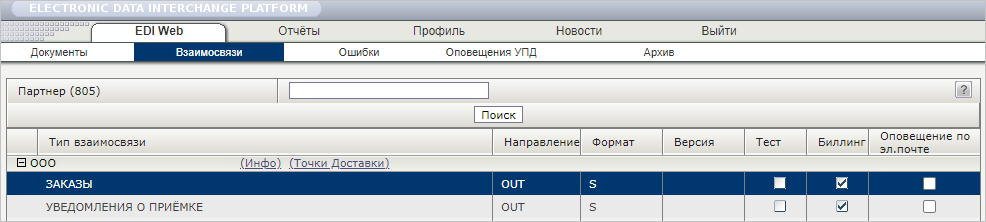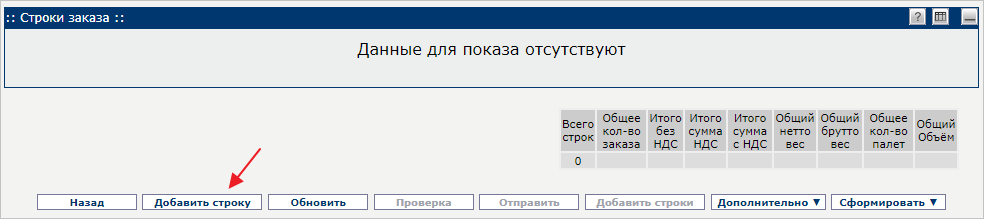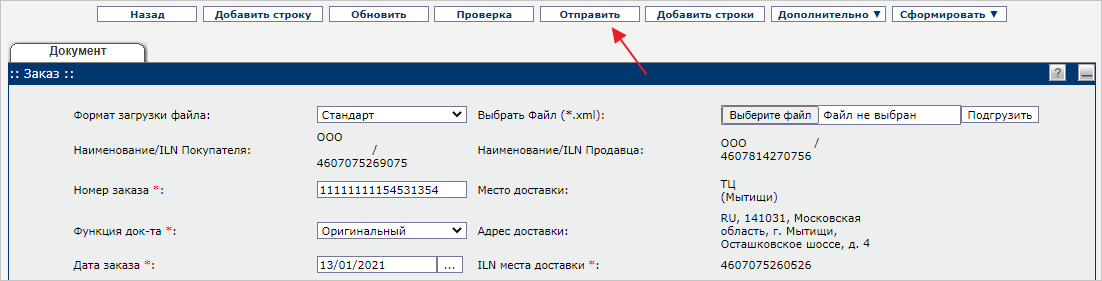Формирование «Обратного заказа» на EDI Platform
Для создания «Обратного заказа» откройте вкладку «Взаимосвязи» и выберите по торговой сети строку «Заказы» с направлением OUT (Рис. 1).
В открывшемся окне нажмите кнопку «Создать» (Рис. 2).
В открывшейся форме заполните поле «Номер заказа». Номер должен быть уникальным, он складывается из вашего ИНН и выбранного вами порядкового номера.
Затем выберите точку доставки из каталога. Выбор зависит от условий вашего контракта с торговой сетью. Вы не можете формировать обратный заказ на те точки доставки, которые не прописаны в вашем контракте с сетью.
Чтобы добавить товарную строку, нажмите кнопку «Добавить строку» (Рис. 3).
Откроется форма создания товарной строки (Рис. 4).
Из каталога S-R выберите позицию товара и укажите его количество (Рис. 5).
Затем нажмите кнопку «Создать» (Рис. 6).
После заполнения всей информации по заказу нажмите кнопку «Отправить» (Рис. 7).
Важно
«Заказ» в сторону сети нужно формировать согласно условиям контракта, а именно: номенклатура, которая была утверждена в одном контракте, не должна быть в заказе, сформированном по товару, утвержденному из другого контракта. Объединение товара из разных контрактов невозможно.